Monitor per Tastatur ausschalten
Tja, die Überschrift verrät es schon fast. Es geht hier um ein kostenloses (und portables) Programm zum Ausschalten des Monitors via Tastaturkürzel.
Wofür braucht man das? Ganz einfach: ich habe einen etwas größeren Schreibtisch und bei meinem 24er-Samsung ist der Power-Knopf extrem doof platziert (vielleicht auch zu kurze Arme ;)). Nun kann ich also easy per Tastatur den Monitor ausschalten (nein, natürlich nicht physikalisch sondern nur Softwaremäßig). Des Weiteren kann man so auch den Bildschirmschoner starten. Hier könnt ihr das Programm herunterladen.










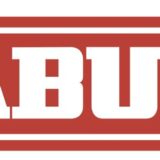
Hey Caschy,
du hast ja hier schon einige Tools vorgestellt, u.a. die nircmd.exe die ich nutze. Bringt dir dieses Tool irgendeinen Vorteil, dass du jetzt umgestiegen bist?
Was ich schon länger verzweifelt suche – ein Tool wie dieses, das aber das wieder einschalten des Monitors via Mausbewegung blockt. Oder kann man das irgendwo unter Windows einstellen? Meine Maus ist extrem leichtgängig und kaum stößt man mal leicht an den Schreibtisch geht der Monitor wieder an… Wenn das nur auf Tastendruck geschehen würde wärs super praktisch !
Kennt da jemand was? Danke schonmal 🙂
@David, @JürgenHugo
activaid war mal genial… Hat bei mir wirklich eine menge anderer Tools ersetzt – bzw. einiges erst eingeführt. Da es momentan aber leider nicht mehr weiterentwickelt wird, gibt es unter Vista und Win7 einige Probleme, sodass ich daraus nur noch AppLauncher, LeoToolTip,PowerControl (u.a. zum Monitor ein ausschalten), HotStrings, QuickNote,ScreenShots,ThesauroToolTip, UserHotkeys und VolumeControl aktiv nutze… aber immerhin – das wären schon mal locker 6 andere Utilities.
Edit1: sogesehen ist es immernoch genial!
Edit2: @chewie Wie ich oben schrieb mit „Power Control“
Ich habe mich geirrt (s.o.). Auch mit einer Mausbewegung läuft der Monitor wieder…und genau das soll er nicht! Ich habe den Gerätemanager ursprünglich für den Standby-Betrieb so eingestellt, dass der Monitor gerade nicht bei jeder kleinsten Bewegung (z. B. Tischbewegungen) wieder läuft, sondern nur bei Tastendruck. Das hier vorgestellte Programm ignoriert meine Einstellungen. Ich habe auch schon ein paar andere Programme, NirCmd (aus diesem Blog) und pcwMonitorAus, ausprobiert. Das Problem ist auch hier das gleiche.
Irgendwelche Ideen?
@tony: Für XP: Öffne die Computerverwaltung->Gerätemanager->Mäuse und andere Zeigegeräte->HID-konforme Maus->Eigenschaften-> dann entferne den Haken bei Gerät kann den Computer aus dem Standbymodus aktivieren.
@Didi: Danke für den Tipp, bei mir hilft das jedoch leider nix.
Ich hab Windows 7 Prof – theoretisch sollte das aber kein Unterschied machen. Allerdings hab ich diesen Punkt bei meine(n) aufgelisteten Mäusen (inkl. Touchpad) nicht.
Normal sollte aber der Standbymodus auch nix mit dem ausgeschalteten Computer zu tun haben oder?
Ich suche einen Weg wie ich lediglich den Monitor via Hotkey/Verknüpfung abschalten und mittels Tastendruck wieder anschalten kann. Auf Mausbewegung soll er sich jedoch nicht wieder Anschalten wg. oben genanntem Problem.
Naja – ganz im Notfall kann man einfach den Comp ausschalten – dann reagiert bestimmt nix mehr auf Mausbewegungen!
Selbst wenn ein 150 kg Mensch den Schreibtisch anrempelt…
Natürlich – wie konnte ich da nur nicht drauf kommen – und spart auch noch Strom !! 😉
Ich weiß ja nicht ob es sowas überhaupt gibt, Google hat mir leider nicht geholfen, aber hier gibt es ja einige technisch versierte, die da evtl. was kennen 🙂
uuuuhm. Maus mit Bauch nach oben? Hab ich früher immer so gemacht…
uuuuhm. Maus mit Bauch nach oben? Hab ich früher immer so gemacht…
Das kann man doch nich machen! So´ne Maus is auch nur´n (Mensch)Tier… 😛
Also das Programm ist doch sinnlos. Googelt mal nach PITASCHIO – DAS ist ein Tool. MonitorShutdown nach Doppelklick auf die Taskleiste gefällig uvm.
PS: Pitaschio ist sehr anpassbar und von daher sind die Optionen vielfältig. Einlesen in die Hilfe erspart viele Fragezeichen
PPS: Warum ich nicht direkt auf die Links verweise? Wenn es interessiert, der bemüht sich und googelt selbst. Wer nicht, den möchte ich nicht mit unnötigen Linkszeugs den Tag verderben – That’s it 😉
Beim Mac geht das standardmäßig über Umschalt-CTRL-Auswerfentaste. Evtl. für den ein oder anderen interessant…
Ui, danke!
Maus nach oben ist leider auch kein wirklich guter weg – die blinkt dann so hässlich 😉
Naja scheinbar gibt es wohl so etwas nicht oder hier kennt es auch niemand, schade – aber was will man machen.
Gibt es jetzt Vor- oder Nachteile dieser Software ggnüber NirCMD?
„Maus nach oben ist leider auch kein wirklich guter weg – die blinkt dann so hässlich“
Da legst ´n Lappen drüber! 😛
braucht man dazu wirklich ein extra programm? das sollte doch auch anders gehen oder? ich nutze ‚Executor‘ und dort geb ich einen befehl ein und mein monitor geht aus.
das müsste bedeuten dass es auch durch eine .BAT datei möglich sein sollte den monitor auszuschalten.
übrigens, der befehl der in der ‚command‘ leiste in executor steht ist: ‚$MONITOR$‘ (geht natürlich nur bei executor)
Hey Jungs,
hab Win 7 Ultimate x64 und das Programm startet bei mir leider nicht 🙁
Jemand einen Tipp ?
Danke
Gruß
Arthuro
@Arthuro: Rechtsklick auf Taskleiste und bei Symbolleiste NetSpeedMonitor anklicken.
Wieder was dazu gelernt…
Vielen Dank 🙂
Der Monitor geht bei mir umgehend wieder an 🙁 Hab die Win7 Enterprise und hab auch im Gerätemanager alle Geräte (selbst Netzwerkadapter) das Aufwachen aus Ruhezustand deaktiviert. Sonst läuft bei fast nix im Hintergrund, bis auf AVG Free Business.
Bei mir geht das leider auch nicht. Hab das normale Windows 7 und alles genaustens befolgt. Der will das Programm nicht mal richtig installieren.
Hab mich schon so gefreut meinen Kumpel zu verarschen 😀
Mfg Pilus